Când aveți o problemă cu computerul Windows, de obicei vi se va spune să introduceți cdrom-ul Windows și apoi să porniți Consola de recuperare pentru a remedia problema. Deci, unde ai pus acel disc XP oricum? De ce nu putem instala consola de recuperare pe hard disk?
După cum se dovedește, puteți instala într-adevăr consola de recuperare ca opțiune de meniu de încărcare. Acest lucru nu va ajuta dacă computerul nu pornește deloc, dar în multe cazuri îl veți găsi util.
Notă: Dacă aveți o configurare dual-boot cu Windows Vista, există șansa ca instalarea acestuia să înrăutățească bootarea în Vista, deci nu utilizați acest lucru până când nu pot confirma contrariul.
Instalarea Consolei de recuperare pe hard disk
Mai întâi va trebui să introduceți cdrom-ul Windows XP în unitate. Este important să rețineți că versiunea dvs. cdrom de XP trebuie să se potrivească cu versiunea de XP pe care ați instalat-o. Deci, dacă aveți SP2 instalat, dar CD-ul dvs. este pentru SP1, va trebui să citiți acest articol Microsoft KB .
Deschideți dialogul Start \ Run, apoi tastați următoarea comandă, ajustând litera unității pentru a se potrivi cu unitatea cdrom:
d: \ i386 \ winnt32.exe / cmdcons
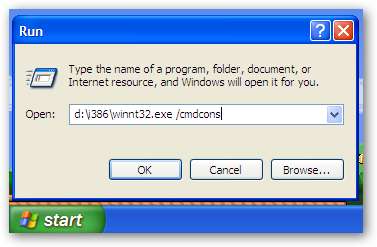
Vi se va solicita o casetă de dialog foarte largă pentru a confirma că doriți cu adevărat să faceți acest lucru.
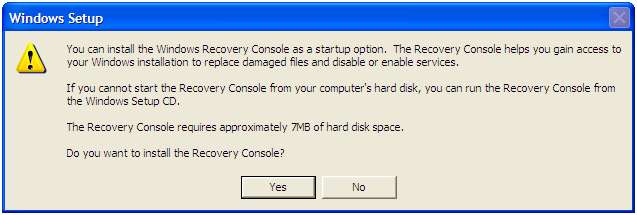
Instalarea se va gândi un minut ...
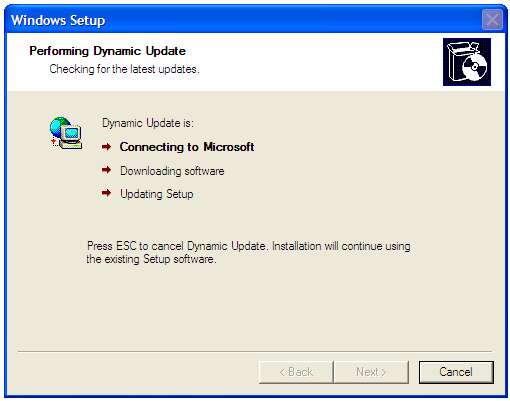
Și apoi veți primi o solicitare că instalarea a reușit (sperăm).
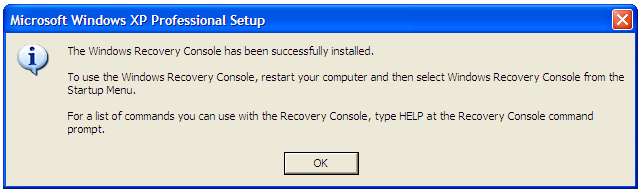
Dacă aveți probleme la instalarea acestuia, vă recomandăm să verificați acest articol Microsoft KB .
Accesarea Consolei de recuperare
După ce ați instalat consola de recuperare, puteți reporni computerul și ar trebui să o vedeți în lista de opțiuni de boot:
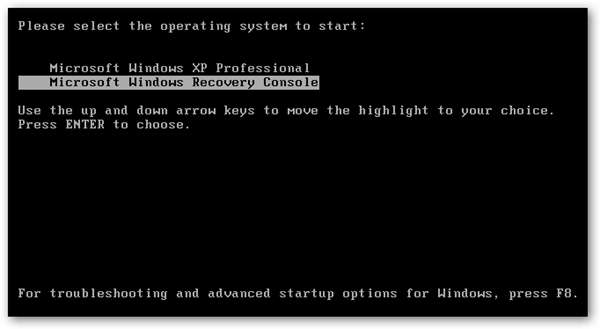
După ce se încarcă consola, vă va întreba la ce instalare doriți să vă conectați. Va trebui să tastați numărul, în acest caz ați tasta „1” și apoi vi se va solicita parola de administrator.
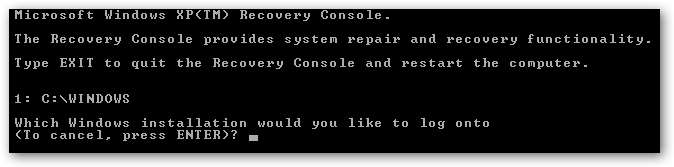
Tastați HELP la promptul de comandă pentru a vedea o listă a tuturor comenzilor.

Nu voi intra în detalii despre modul de utilizare a consolei, întrucât acesta este într-adevăr un articol separat.
Schimbați expirarea meniului Boot
După ce instalați acest lucru, veți observa brusc că computerul dvs. așteaptă 30 de secunde la meniul de pornire. Pentru a modifica acest timeout, faceți clic dreapta pe Computerul meu și alegeți Proprietăți sau utilizați tasta de comandă rapidă Win + Break.
Selectați fila Advanced, apoi butonul Setări sub Startup și Recovery:
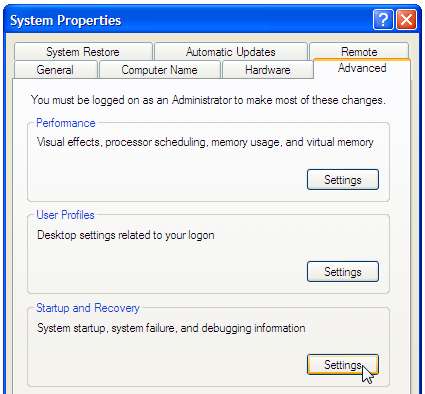
Acum puteți schimba valoarea de expirare la ceva mai rezonabil, cum ar fi 5 secunde aproximativ.
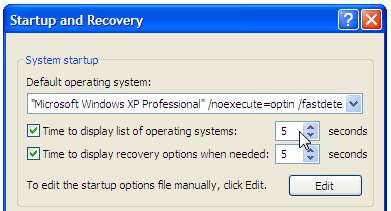
Dacă faceți clic pe butonul Editați, veți vedea fișierul boot.ini, unde puteți vedea noua linie pentru consola de recuperare.
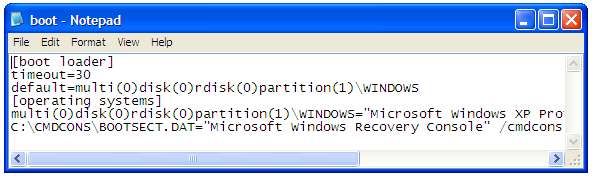
Dacă nu știți ce faceți, nu editați acest fișier ... sau chiar ați avea nevoie de cd-ul de instalare pentru a-l remedia =)







